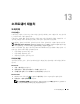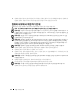Users Guide
104 소프트웨어 재설치
운영 체제 복원
다음과 같은 방법으로 운영 체제를 복원할 수 있습니다 .
• Microsoft
®
Windows
®
XP
시스템
복원
및
Windows Vista
®
시스템
복원은
데이터
파일에
영향을
주
지
않고
컴퓨터를
이전
작동
상태로
복원합니다
.
시스템
복원을
운영
체제
복원
및
데이터
파일을
보존하는
첫
번째
해결
방법으로
사용합니다
.
•
컴퓨터와
함께
제공된
운영
체제
매체를
받은
경우
,
이
매체를
사용하여
운영
체제를
복원할
수
있
습니다
.
그러나
운영
체제
매체도
하드
드라이브의
데이터를
모두
삭제합니다
.
시스템
복원으로
운영
체제
문제가
해결되지
않을
경우에만
이
매체를
사용합니다
.
주 : 운영 체제 매체는 선택사양이므로 컴퓨터와 함께 제공되지 않을 수 있습니다 .
Microsoft
Windows 시스템 복원 사용
Microsoft Windows 운영 체제는 하드웨어 , 소프트웨어 또는 기타 시스템 설정에 대한 변경사항으로
인해 컴퓨터에 원하지 않는 작동 상태가 발생하는 경우 , 데이터 파일에 영향 주지 않고 컴퓨터를 이
전 작동 상태로 복귀할 수 있는 시스템 복원 기능을 제공합니다 . 시스템이 복원 과정에서 변경한 설
정은 전부 되돌릴 수 있습니다 .
주의사항 : 데이터 파일을 정기적으로 백업해 둡니다 . 시스템 복원 기능은 데이터 파일을 감시하거나 복
구하지 않습니다 .
주 : 이 설명서의 절차는 Windows 기본 보기를 기준으로 설명하기 때문에 Dell™ 컴퓨터를 Windows 클래식
보기로 설정한 경우에는 적용되지 않을 수 있습니다 .
시스템 복원 시작
Windows XP:
주의사항 : 컴퓨터를 이전 작동 상태로 복원하기 전에 열려 있는 파일을 모두 저장한 후 닫고 실행 중인 프
로그램을 모두 종료합니다 . 시스템 복원이 완료될 때까지 파일 또는 프로그램을 고치거나 열거나 삭제하
지 마십시오 .
1
시작
→
모든
프로그램
→
보조프로그램
→
시스템
도구
→
시스템
복원을
클릭합니다
.
2
이전
시점으로
내
컴퓨터
복원
또는
복원
시점
작성을
클릭합니다
.
3
다음을
클릭합니다
.
나머지
프롬프트를
따릅니다
.
Windows Vista:
1
Windows Vista
시작
단추
→
도움말
및
지원을
클릭합니다
.
2
검색
상자에
시스템 복원
을
입력하고
<Enter>
키를
누릅니다
.
주 : 사용자 계정 컨트롤 창이 나타납니다 . 컴퓨터 관리자인 경우 계속을 클릭하고 , 관리자가 아닌 경
우 관리자에게 문의하여 원하는 작업을 계속합니다 .
3
다음을
클릭합니다
.
화면의
나머지
프롬프트를
따릅니다
.
시스템 복원으로 문제가 해결되지 않는 경우 마지막 시스템 복원 실행을 취소할 수 있습니다 .